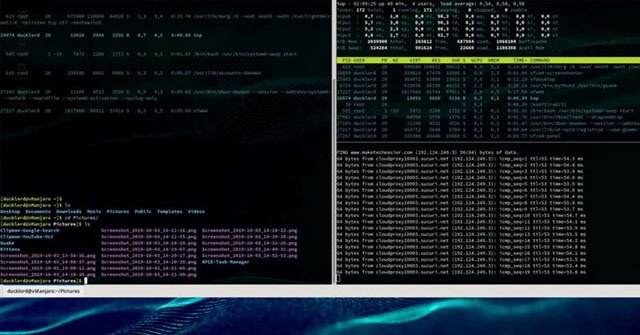Trong nhiều năm, terminal trong Linux vẫn không thay đổi. Rốt cuộc thì có lẽ không có nhiều thứ để sửa chữa hoặc cải thiện trong một cửa sổ nhập lệnh. Nhưng Guake đã chứng minh suy nghĩ này là sai.
Hãy cùng Quantrimang.com xem xét tại sao lại đáng để dành chút thời gian cho Guake qua bài viết sau đây!
Nâng cấp lên terminal tốt hơn
Vì Guake là một trong những ứng dụng phổ biến nhất, nên bạn có thể tìm thấy nó trong hầu hết các kho lưu trữ của bản phân phối. Bạn có thể cài đặt nó trong các bản phân phối dựa trên Debian với lệnh:
sudo apt-get install guake
Chạy thủ công lần đầu
Guake không chạy tự động sau khi cài đặt. Lần đầu tiên sử dụng, bạn phải tìm kiếm và chạy nó theo cách thủ công, từ môi trường menu chính của môi trường desktop hoặc bằng cách gõ vào “guake” vào một terminal.
Sau khi chạy ứng dụng, một cửa sổ xuất hiện ở phía trên bên phải màn hình sẽ nhắc nhở rằng bạn có quyền truy cập ngay vào cửa sổ của ứng dụng bằng cách nhấn F12. Nút này hoạt động như một nút chuyển đổi, cho phép bạn vừa hiển thị vừa ẩn cửa sổ.
Tùy chỉnh Guake
Nhấp chuột phải vào bất cứ nơi nào trong ứng dụng, menu chính sẽ xuất hiện. Hiện tại, hãy bỏ qua các tùy chọn khác và chọn Preferences. Từ đó, bạn sẽ có thể tùy chỉnh Guake để xem và hoạt động theo cách bạn muốn.
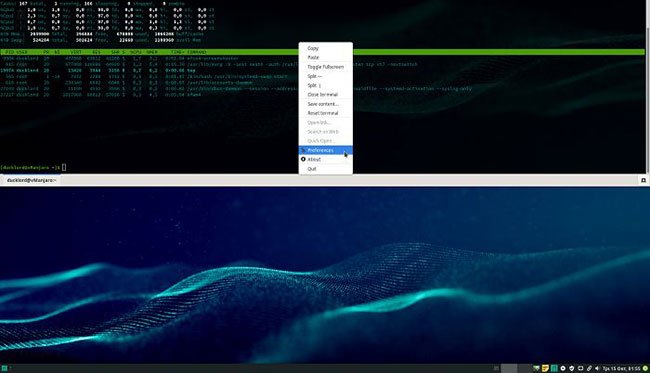
Tab General Options
Trên tab General Options, hãy bật “Start Guake at login” để ứng dụng tự động chạy bất cứ khi nào bạn đăng nhập vào desktop.
Bạn nên thay đổi tùy chọn “Prompt on close tab” từ “Never” thành “With process running”. Với cách này, bất cứ khi nào bạn cố gắng đóng một tab khi một quá trình đang hoạt động, Guake sẽ hiển thị cảnh báo để tránh vô tình chấm dứt điều gì đó hữu ích.
Tab Main Window
Trong tab Main Window, bạn có thể sửa đổi một tập hợp các tham số xác định giao diện của cửa sổ ứng dụng. Bạn nên tăng “Max tab name length” từ 100 lên 150.
Có lẽ sự thay đổi đáng kể nhất về giao diện của ứng dụng sẽ được tìm thấy trong “Geometry”, nơi bạn có thể đặt vị trí cửa sổ (trái, giữa, phải), cũng như chiều rộng và chiều cao của nó.
Tab Appearance
Các tùy chọn tab Appearance cho phép bạn thay đổi giao diện của ứng dụng. Số lượng lớn các cấu hình màu sắc được xác định trước nằm trong menu “Built-in schemes” kết hợp với hỗ trợ điều chỉnh độ trong suốt trong “Effects: Transparency:” giúp bạn không bị rối tung với các tùy chọn còn lại.
Tab Keyboard shortcuts
Tiếp tục với tab Keyboard shortcuts để xem danh sách tất cả các phím tắt ứng dụng và, nếu bạn không thích cài đặt mặc định, hãy sửa đổi chúng. Những phím tắt quan trọng nhất bạn nên ghi nhớ là:
- Toggle Guake visibility: Phím làm cửa sổ ứng dụng chính xuất hiện và biến mất.
- New tab: Ngay lập tức tạo một terminal mới trên một tab mới.
- Close tab: Đóng tab đã chọn.
- Rename current tab: Đổi tên tab đã chọn để nhận dạng dễ dàng hơn.
- Split tab vertical: Chia tab hoạt động theo chiều dọc thành hai terminal.
- V.v…
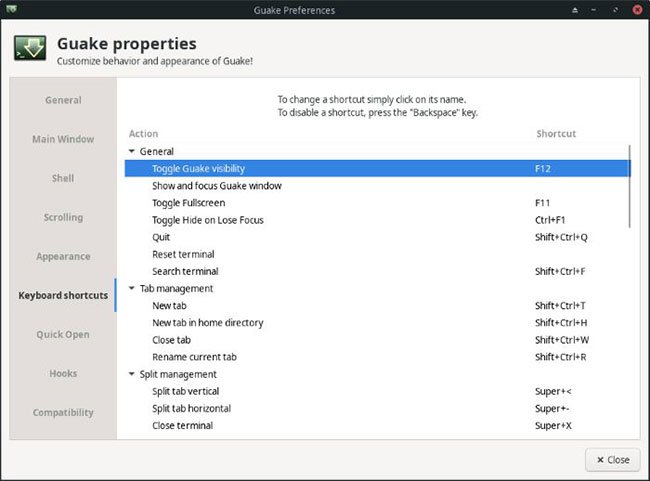
Phân chia và chinh phục Guake
Sử dụng các phím tắt hoặc các tùy chọn menu chuột phải, bạn có thể biến cửa sổ Guake thành không gian làm việc tối ưu của mình.
- Bạn có thể chia mỗi khung thành bao nhiêu terminal phụ tùy thích, theo chiều ngang hoặc chiều dọc.
- Bằng cách giữ nút chuột trái trên dải phân cách, bạn có thể thay đổi chiều rộng hoặc chiều cao của các “phân vùng” để linh hoạt hơn (giống các tab trong trình duyệt web).
- Bằng cách sử dụng phím tắt mặc định hoặc phím được liên kết trong tab bar, bạn có thể tạo các phím tắt mới.
- Giữ nút chuột trái trên tab và kéo nó cho phép bạn thay đổi thứ tự.
Guake là một bản nâng cấp thực sự trên một terminal tiêu chuẩn, đơn giản trong Linux. Nó được thiết kế thông minh để tạo điều kiện cho đa nhiệm và có thể biến đổi theo sở thích của người dùng.